小白上手,头晕脑胀一整天……特在此记录下安装大概流程
网上一大堆各种各样的教程,有些人(像傻逼博主)想直接在 window 下无U盘安装,以为这样会很方便,谁不知对着教程走一遍之后,越走越懵逼…….下载一大堆乱七八糟的软件,又是分区,又是写启动盘,又是安装引导…..后来才发现,还是乖乖找个U盘,没那么费事。
1. 首先分区
先说明: linux使用的是 Ext3 文件系统,而 window 使用的是 NTFS,两者无法相互识别,所以在 window 上先要分出一块空白的磁盘空间给 linux 使用。我们要求的是简单!所以分区也不要下载什么分区软件,直接使用 window 自带的功能分就行了:
计算机 (右键)–> 管理
磁盘管理 得到 中间窗口界面(此处显示的是已经分过区的)
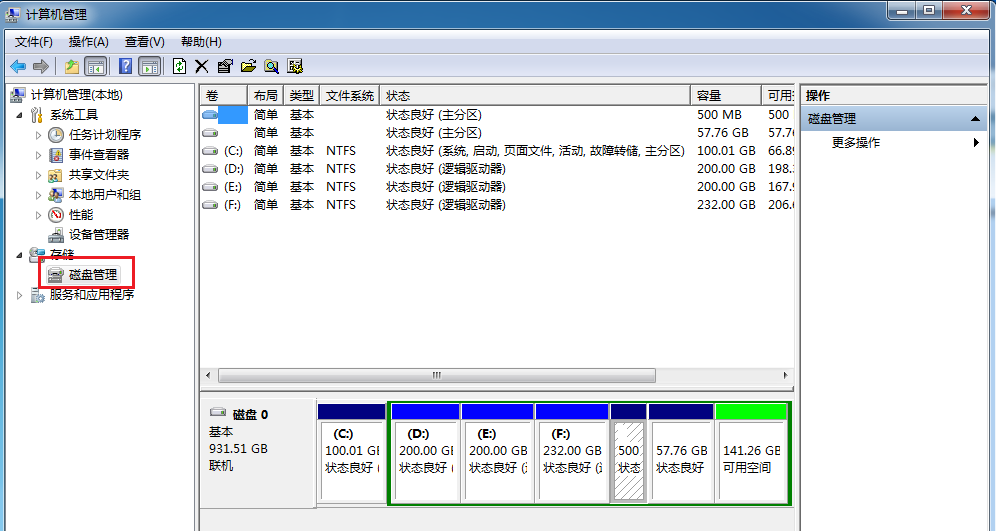
假设现在要对 F 盘分区,则右键 F 盘,选择 压缩卷
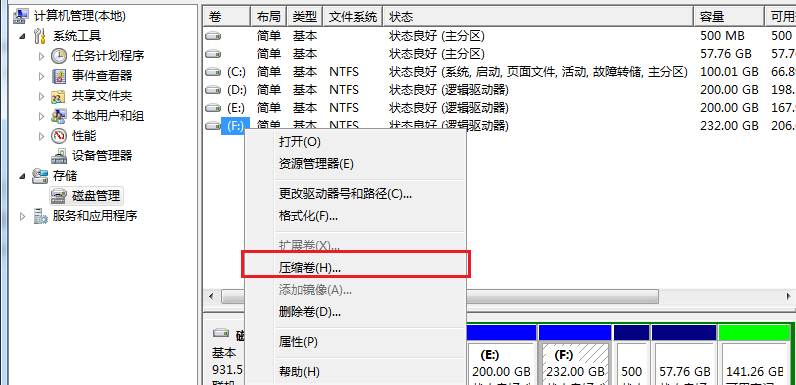
弹出窗口后,自己选择压缩多少出去给 linux 用,20G 就够用了,也可以选择多点也行
分区完了之后,刚才分下来的磁盘会呈绿色,显示可用空间,接下来就就可以开始装系统了。
2. 系统安装
先下载 linux 的镜像文件,上官网下载:linux centOS 7 x86_64 选择 CentOS-7-x86_64-Everything-1511.iso 这个。
下载完成之后,需要制作U盘启动工具,将镜像文件内容提取出来并写入到 U盘里,所以这里要下载个软碟通 下载完成之后,安装;
插入U盘后,打开软碟通,由于换电脑没有镜像文件,先文件说明顺序,想更简单明了可以直接搜教程:
1、文件 –> 打开
2、 弹出窗口中选择下载的 linux cenOS7 镜像文件
3、 菜单栏选择 启动 –> 写入硬盘映像
4、 弹出窗口中选择插入的 U盘设备
5、 若U盘有内容的请先格式化(在之前注意备份文件)
6、 格式化完了之后,点击 写入
7、 等写入完成之后,就可以拔出U盘了。
8、 将U盘插入到需要安装linux的电脑中
9、 开机 Del 键进入 BIOS 界面,选择从 U盘启动
10、进入到 linux 安装界面,按顺序引导安装即可
11、 到此结束~~~








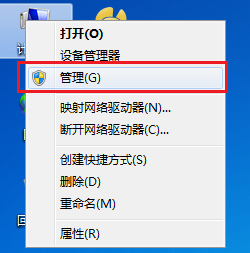
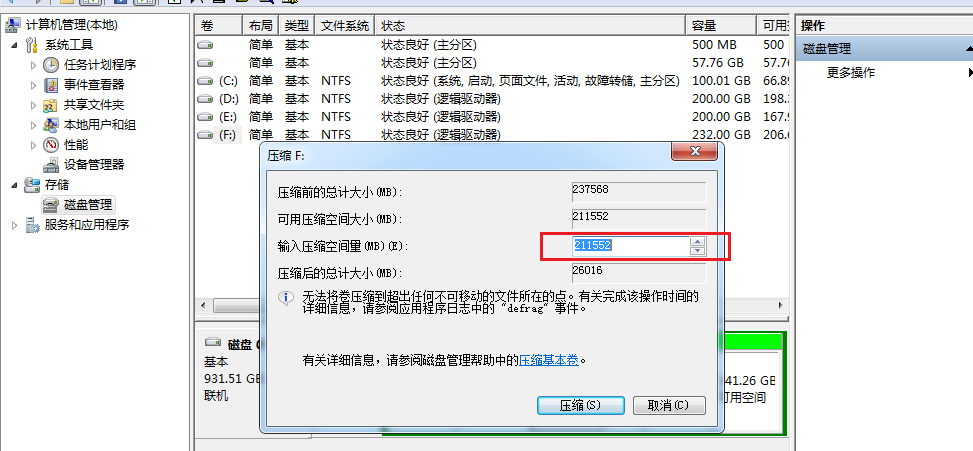













 5190
5190











 被折叠的 条评论
为什么被折叠?
被折叠的 条评论
为什么被折叠?








